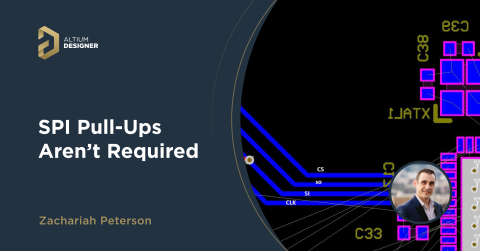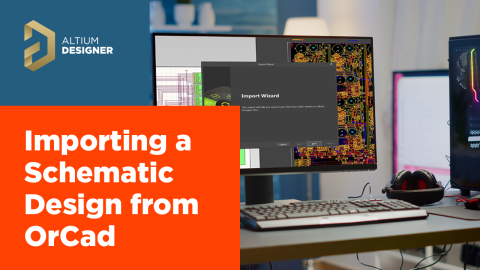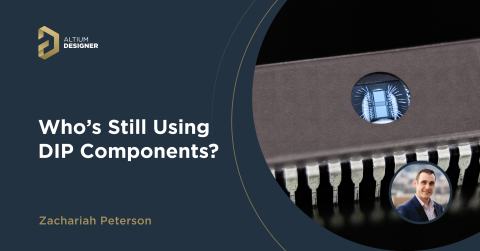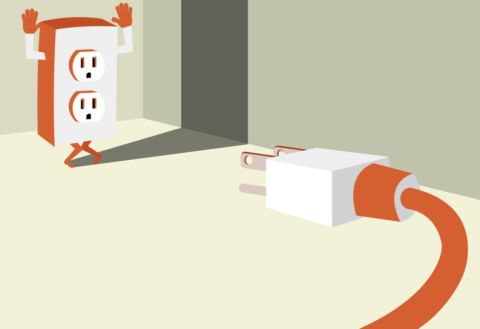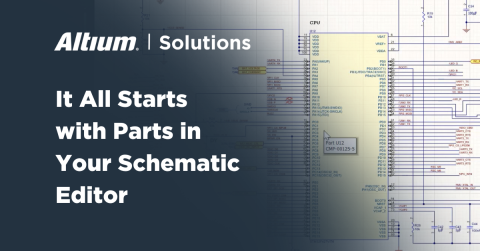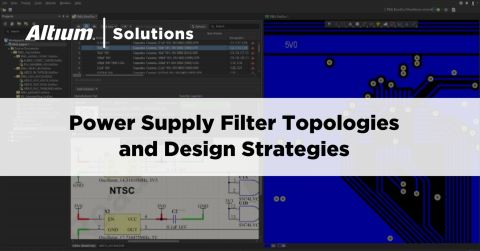タイトルブロックに迷わない為に

回路図を作成する場合には、新しい回路図シートを開き、そのシート上にオブジェクトを配置して行きます。しかし、それだけで回路図が完成する訳ではなく、対外的なリリースに必要な図面情報をタイトルブロックに記入しなくてはなりません。
しかし、このタイトルブロックの内容はワークスペース上で直接編集する事ができません。また、基板設計CADのAltium Designerは、テンプレートによるカスタマイズ機能を備えており、使い始めには、その多様性に戸惑ってしまう事もあります。
そこで、今回は、このタイトルブブロックの全体像と利用方法についてまとめてみました。
タイトルブロックは通常、図面の右下に配置され、リファレンスゾーンと共に図面枠を構成しています。各項目への内容の記入はプリファレンスパネルを使って行います。また、タイトルブロックは、標準様式のものが予め用意されている他、カスタムテンプレートによって任意の様式のものを作成する事ができます。タイトルブロックはそれぞれの企業や団体によって様式が異なりますが、このカスタムテンプレートによって規定どおりの様式ものを用意する事ができます。
回路図シートの図面枠とタイトルブロックの種類
図面枠はタイトルブロックとリファレンスゾーンで構成されており、その設定はプリファレンスパネルを使って行います。またタイトルブロックは、一般的な様式として[Standard]と[ANSI]の2種類が用意されている他、テンプレートによるカスタマイズも可能です。

タイトルブロックの形式は[Template]、[Standard]、[Custom]の3種類から選択できます。この画面は、[Template]及び[Standard]を選択した例です。画面上部の[Template]には[A4.SchDot]テンプレートファイルが割付けられています。また、画面下部の[Standard]はA4サイズに設定され、[Standard]様式のタイトルブロックが選択されています。
![図2. [Custom]形式の使用例](https://files.resources.altium.com/sites/default/files/inline-images/%E5%9B%B32.%20%5BCustom%5D%E5%BD%A2%E5%BC%8F%E3%81%AE%E4%BD%BF%E7%94%A8%E4%BE%8B%20.png)
[Custom] 形式では、シートサイズサイズを自由に設定できます。リファレンスゾーンの分割数を設定する事もできます。この例では、タイトルブロックの様式として[ANSI]が選択されています。
タイトルブロックへの情報の記入
タイトルブロックへの情報の記入は[Properties]パネルの[Parameters]ページで行います。テンプレートを利用した場合には、[Parameters]の各項目に入力した文字が即座に反映されます。また、文字のフォントとサイズは、テンプレートのスペシャルストリングに使用したものが適応されます。

[Properties]パネルの[Parameters]ページを選んで、[Value]欄に文字列を記入すると、スペシャルストリングがその文字列に置き換えられ、タイトルブロックに反映されます。文字のフォントとサイズは、テンプレートでの設定が反映されます。
テンプレートの編集
テンプレートをカスタマイズする事により、独自の様式のタイトルブロックを作成する事ができます。新規に作成する事もできますが、既存のテンプレートを修正する事により作成の手間を省く事ができます。テンプレートは[.SchDot]の拡張子を持つファイルによって提供されています。そして、回路図エディタにこの[.SchDot]ファイルを読み込むと、回路図編集と同じコマンドを使ってテンプレートを編集する事ができます。
通常、タイトルブロックの外形と記入枠は[Line]で作成しますが、DXFフォーマットで保存されたものを読み込んだり、他のツールからコピーアンドペーストで貼り付けたりする事ができます。
記入枠にはタイトルブロック用として予約済の、スペシャルストリングを配置します。またテンプレートには、[Parameters]の内容も保存されますので、会社名や住所などは、このテンプレートの段階で記入しておくとよいでしょう。
出来上がったテンプレートは、拡張子[.SchDot]で保存すると、回路図シートに割付ける事ができるようになります。

回路図エディタで新規に作成するか、または[.SchDot]ファイルを開いて編集します。タイトルブロックの外形と記入枠は[Line]で作成。各項目の枠内にはスペシャルストリングを配置します。タイトルブロックに使用するスペシャルストリングが予め予約されており、その名前の先頭には[=]が付けられています。スペシャルストリングを配置した後、使用するフォントの種類とサイズを設定します。また、グラフィックファイルを貼り付ける事もでき、ロゴの挿入などに役立ちます。
社外から設計を受託するような場合には、複数のタイトルブロックを使いい分ける事が必要になります。このような場合には、シンボルライブラリと共に、共通のリソースとして事前に必要なシートテンプレートを用意しておくとよいでしょう。
今すぐAltium Designerの無償評価版をリクエストして、世界最高のPCB設計ソリューションをお試しください!